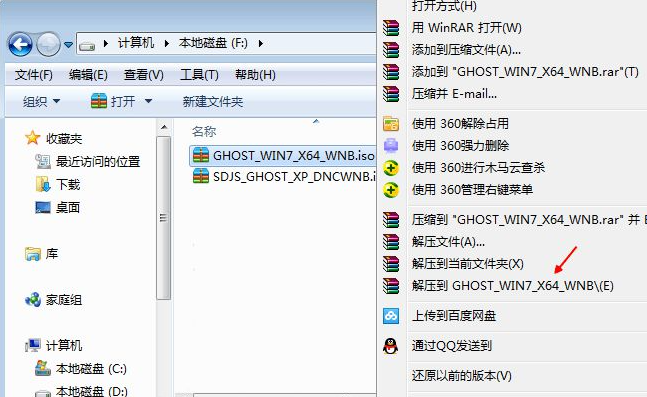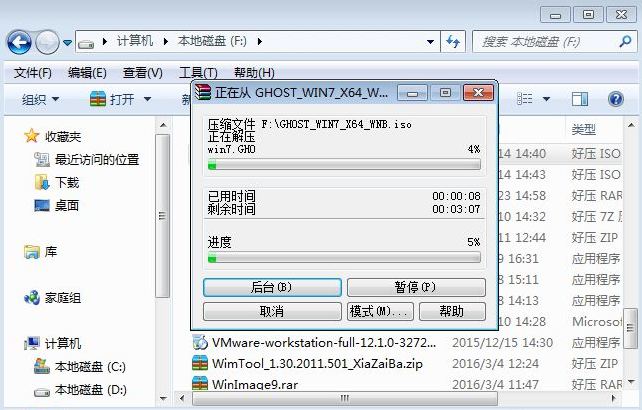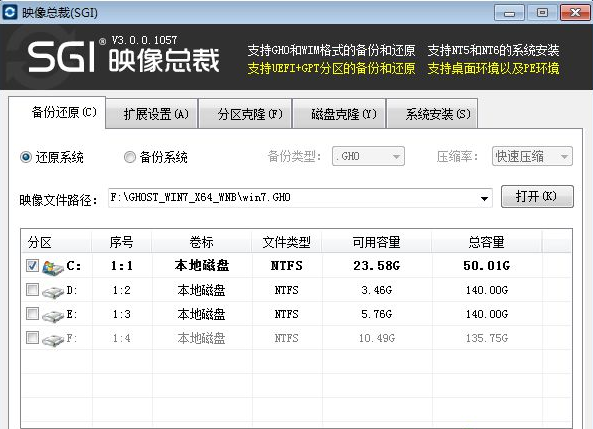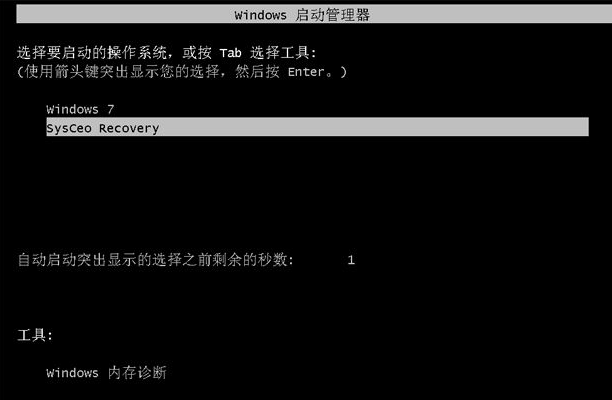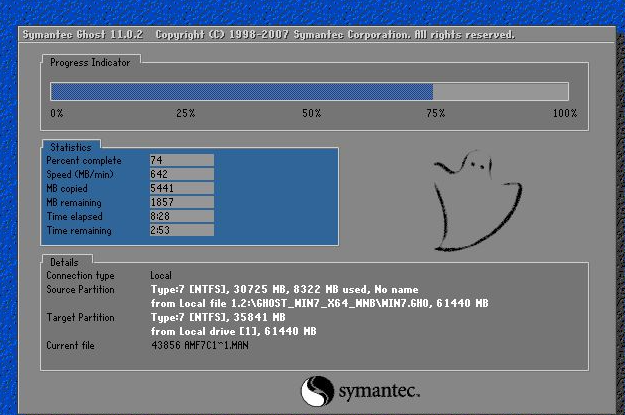硬盘安装Win7系统的操作方法
|
系统重装是很多朋友经常会听说的,不过大部分朋友都觉得是操作很难的样子,其实咱们有一种比较简单的方法,那就是硬盘安装系统,不需要借助U盘,在电脑还能够操作的情况下,使用硬盘安装最方便,小编今天给大家介绍硬盘安装Win7系统的操作方法。 具体的硬盘安装系统操作方法如下: 一、安装准备: 1、系统iso文件下载:win7 64位旗舰版下载 2、解压工具:WinRAR或好压等等 二、直接从硬盘装系统步骤如下 1、将下载完的系统iso压缩包文件下载到C盘之外的分区,比如下载到F盘,右键使用WinRAR等工具解压到当前文件夹或指定文件夹,不能解压到C盘和桌面,否则无法安装; 2、弹出对话框,执行系统iso压缩包解压过程,需要等待几分钟; 3、解压之后,我们打开安装目录,找到【安装系统.exe】程序; 4、双击【安装系统.exe】打开这个安装界面,选择【还原系统】,映像文件路径选择win7.gho文件,勾选要安装的位置C盘,如果不是显示C盘,要根据卷标或容量来判断C盘,再勾选【执行完成后重启】,最后点击【执行】; 5、弹出提示框,提示映像文件即将还原到分区C,点击确定继续; 6、这时候电脑会重启,进入到这个界面,默认选择SysCeo Recovery项启动; 7、启动进入这个界面,执行C盘格式化以及win7系统安装到C盘的部署过程,需要等待3-5分钟; 8、上述执行完成后会自动重启,进入这个界面,执行系统驱动安装和配置过程; 9、整个安装过程5-10分钟,最后启动进入全新系统桌面,系统就安装完成了。 以上就是小编带来的硬盘安装系统操作方法的全部内容,希望可以提供帮助。 |